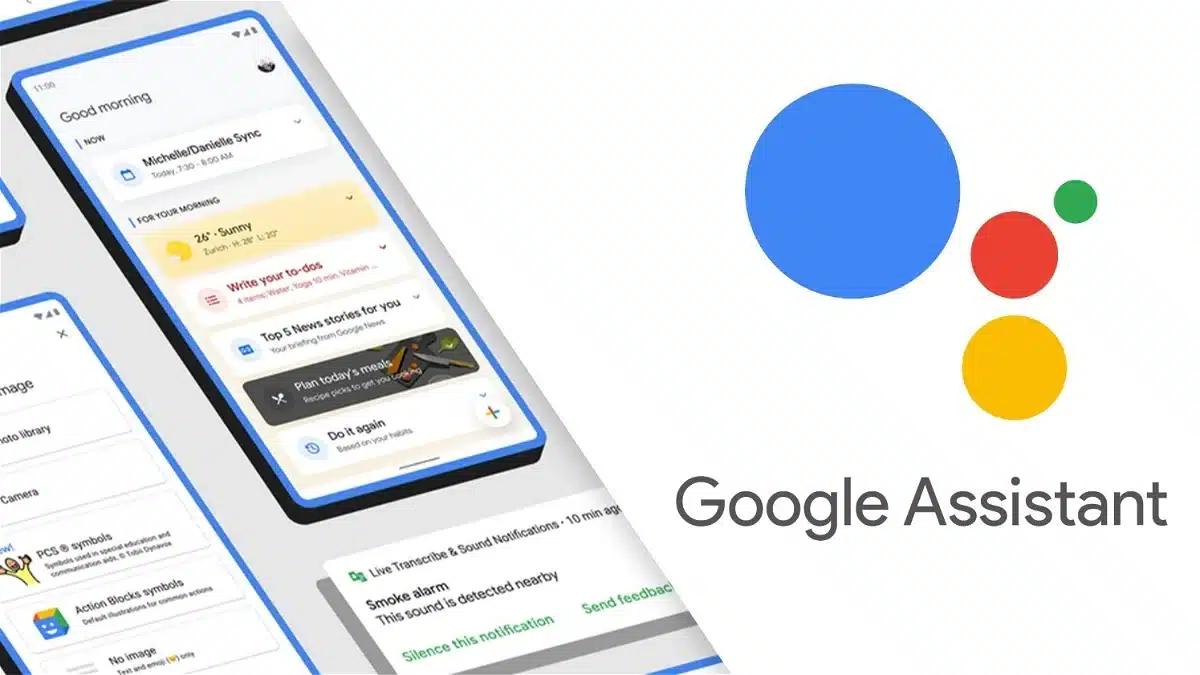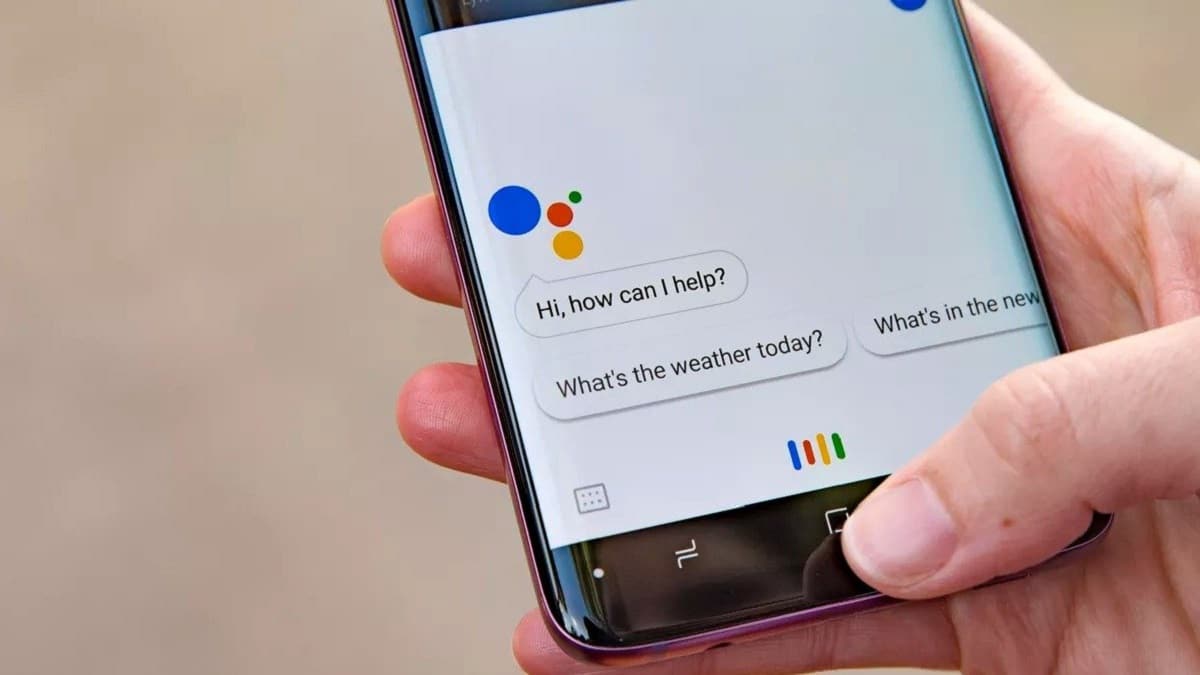
ישנן פונקציות רבות המשלבות את עוזר גוגל: חפש, בדוק את מזג האוויר, התקשר וקבל הודעות, הגדר אזעקות והתראות וכו'. ואחת הפונקציות הבולטות ביותר הללו היא מצב מתורגמן של Google Assistant, שפותחה כבר בשנת 2019, עליה נדבר בפוסט הזה.
זהו כלי שיעזור לנו לתקשר עם אנשים בשפות אחרות, בין אם דרך הנייד או דרך רמקול חכם או מכשיר מחובר אחר. בפסקאות הבאות אנו הולכים לראות מהו בדיוק מצב המתורגמן, כיצד הוא פועל וכיצד ניתן להפעיל או לבטל אותו.
מצב מתורגמן, מה זה?
הרעיון של אופן הפעולה של מצב המתורגמן של גוגל זהה לזה של המתרגם, אם כי עם הייחודיות של היותו דו-כיווני. זה תוכנן כך שאנחנו, כמשתמשים, יכולים לנהל שיחות שוטפות ובזמן אמת עם אדם אחר שאינו דובר את השפה שלנו.
זוהי פונקציונליות שיכולה להיות שימושית במיוחד כאשר אנו מטיילים במדינה שאיננו יודעים את שפתה או כאשר אנו צריכים לתקשר עם אדם זר, למשל.
למעשה, מצב זה עושה את אותה עבודה כמו המצב הקלאסי. המתרגם של Google, אם כי הרבה יותר גמיש ומיידי. לאחר ההפעלה, כשאנחנו אומרים משהו בשפה שלנו, בן שיחו יקבל אותו בשפתם, ולהיפך. בנוסף למהירות העבודה של מצב זה, עלינו להוסיף את העובדה שהוא יכול לעבוד עם מספר שפות בין 44 ל-48, תלוי בכל מכשיר.
Google Assistant זמין כברירת מחדל בכל המכשירים הניידים המריצים מערכת הפעלה אנדרואיד. כדי להגדיר את האפשרויות שלו, המשתמש צריך רק לעבור לתפריט ההגדרות.
הפעל את מצב המתורגמן
כדי להפעיל את מצב המתורגמן של Google Assistant, יש למצוא מקום פחות או יותר רגוע ושקט כדי שהפקודות הקוליות שלנו יתקבלו בצורה נכונה ויובנו על ידי העוזר. לאחר מכן, אתה רק צריך לבצע את השלבים הבאים:
- ראשית אתה צריך להפעיל פקודה קולית דומה לאלה: «היי גוגל, אתה יכול להיות המתורגמן שלי לשפות?«Wonderfulהיי גוגל, הפעל את המתורגמן«. כל נוסחה משוערת אמורה לעבוד.
- לאחר קבלת ההזמנה, הסייעת תבקש באיזו שפה אנחנו רוצים להשתמש במתרגם, לכן עלינו לציין את העדפותינו. צליל יודיע לנו שהקונפיגורציה הושלמה בהצלחה.
- לבסוף, אנחנו צריכים לדבר עם בדוק שהוא הופעל כהלכה. העוזר יחזור על דברינו בשפה הנבחרת ובמקביל יציג זאת בכתב על מסך המכשיר שלנו.
כשנסיים ומאחלים השבת את מצב המתורגמן, מספיק להוציא פקודה קולית כמו "סגור", "עצור" או "יציאה", כדי שהכל יחזור למצב רגיל. זה גם שימושי ללחוץ על "X" שמופיע בחלק הימני העליון של המסך. במכשירים מסוימים, ניתן לבטל את המצב גם על ידי החלקת המסך משמאל לימין.
כיצד להשתמש במצב המתורגמן של גוגל
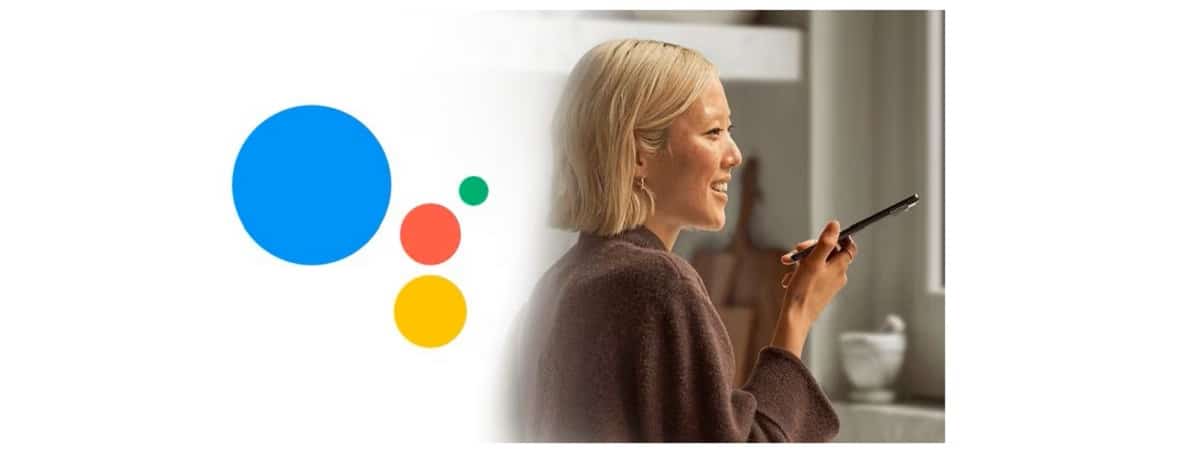
ישנן שלוש דרכים שונות להשתמש במצב המתורגמן של Google Assistant. הם הבאים:
- El מצב אוטומטי, המסוגל לזהות את קולם של המדברים ואת השפה שבה הם מתבטאים.
- El מצב ידני, שניתן להפעיל על ידי לחיצה על כפתור.
- El מצב מקלדת.
לאחר הפעלת המתורגמן כפי שהסברנו בסעיף הקודם, הוא תמיד יתחיל במצב אוטומטי. את המצבים האחרים (ידני ומקלדת) יש לבחור באופן ידני באמצעות הכרטיסיות המופיעות בתחתית המסך. כדי להשתמש במדריך יש צורך ללחוץ על סמל המיקרופון לפני הדיבור, כאשר במצב מקלדת, כפי ששמו מעיד, כל התקשורת נעשית בכתב, לא בקול.
פתרון בעיות
לא בכל פעם שמצב המתורגמן של Google Assistant עובד כמו שאנחנו מצפים. לפעמים הם מתעוררים בעיות. יכול לקרות, למשל, שלא ניתן להפעיל אותו, שהוא לא מבין את המסרים שלנו או שתוצאת התרגום לא מדויקת. יכול לקרות גם שלאחר הפעלתו, אין דרך לבטל אותו.
בעיות הפעלה או השבתה נגרמות בדרך כלל על ידי לא משתמש בפקודה קולית נכונה. מצד שני, כשלים בתרגום או בתקשורת יכולים לנבוע מגורמים רבים: שאנו מדברים לפני צליל האזהרה, שאיננו משתמשים בעוצמת קול נאותה או שאיננו מדברים טוב או שאנו משתמשים במצב המתורגמן ב מקום שבו יש הרבה רעשי רקע או הרבה אנשים מדברים בו זמנית.
מלבד כל זה, חשוב לדעת כי מצב המתורגמן זה עובד רק במאה אחוז עם המכשירים של גוגל עצמה, למרות שבאופן עקרוני לא חייב להיות שום התנגשות כדי להשתמש בו עם כל סוג של מכשיר.